Chrome은 Android에서 동영상을 재생할 수 없습니다. 해결 방법
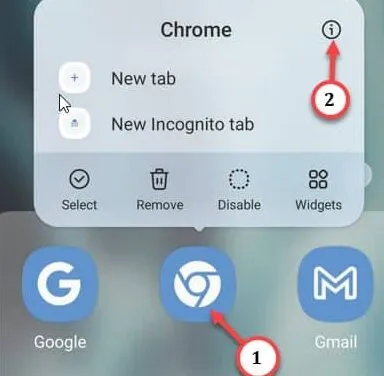
수정 1 – Chrome에서 JavaScript 허용
1단계 – 홈 화면에서 Google 폴더를 열고 ” Google 크롬 “을 엽니다.
2단계 – Chrome 페이지에서 ⋮를 직접 탭 하고 ” 설정 “을 탭합니다.
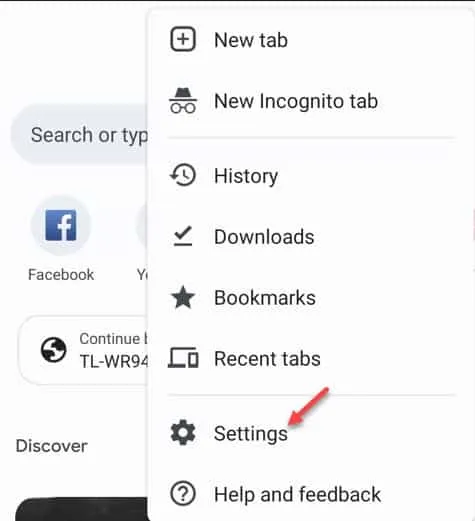
3단계 – 다양한 Chrome 설정이 표시됩니다. 따라서 거기에서 ” 사이트 설정 “을여십시오.
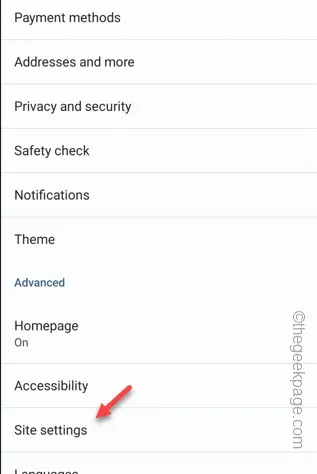
4단계 – 다음으로 ” JavaScript ” 설정을 눌러 편집합니다.
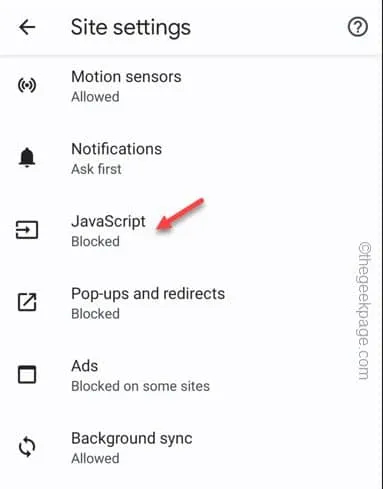
5단계 – ” 사이트에서 JavaScript 실행 허용(권장) “을 ” 켜기 ” 모드 로 설정해야 합니다 .
6단계 – 또한 차단된 웹사이트가 해당 목록에 있는지 확인합니다.
7단계 – 그러한 웹사이트를 찾을 수 있으면 해당 웹사이트를 한 번 누릅니다 .
8단계 – 떠다니는 사이트 기본 설정에서 ” 제거 “를 탭하여 사이트를 제거합니다.
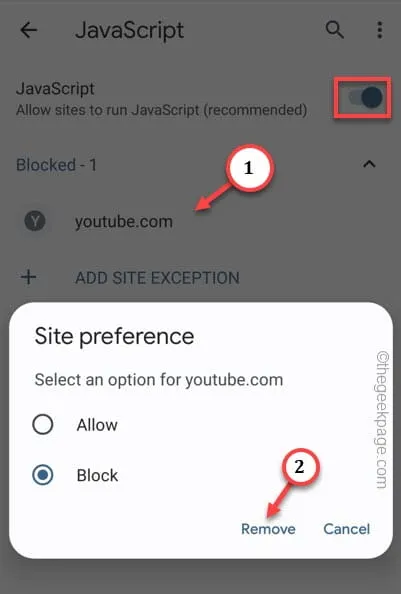
수정 2 – 표준 보호 설정 전환
1단계 – 이 솔루션을 실행하려면 Google Chrome을 열어야 합니다.
2단계 – 부드러운 터치로 ⋮를 탭 하고 ” 설정 “을 엽니다.
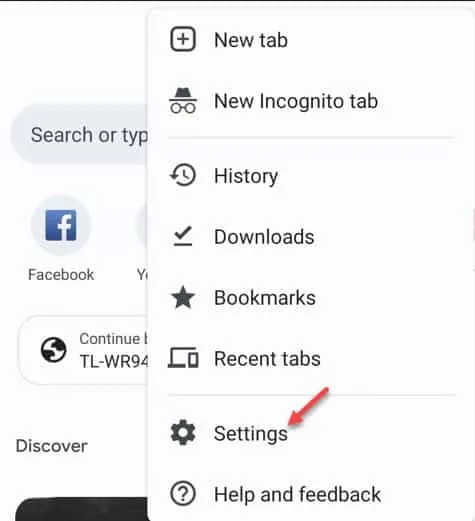
3단계 – Google Chrome 설정에서 ‘ 개인 정보 및 보안 ‘ 설정을 클릭합니다.
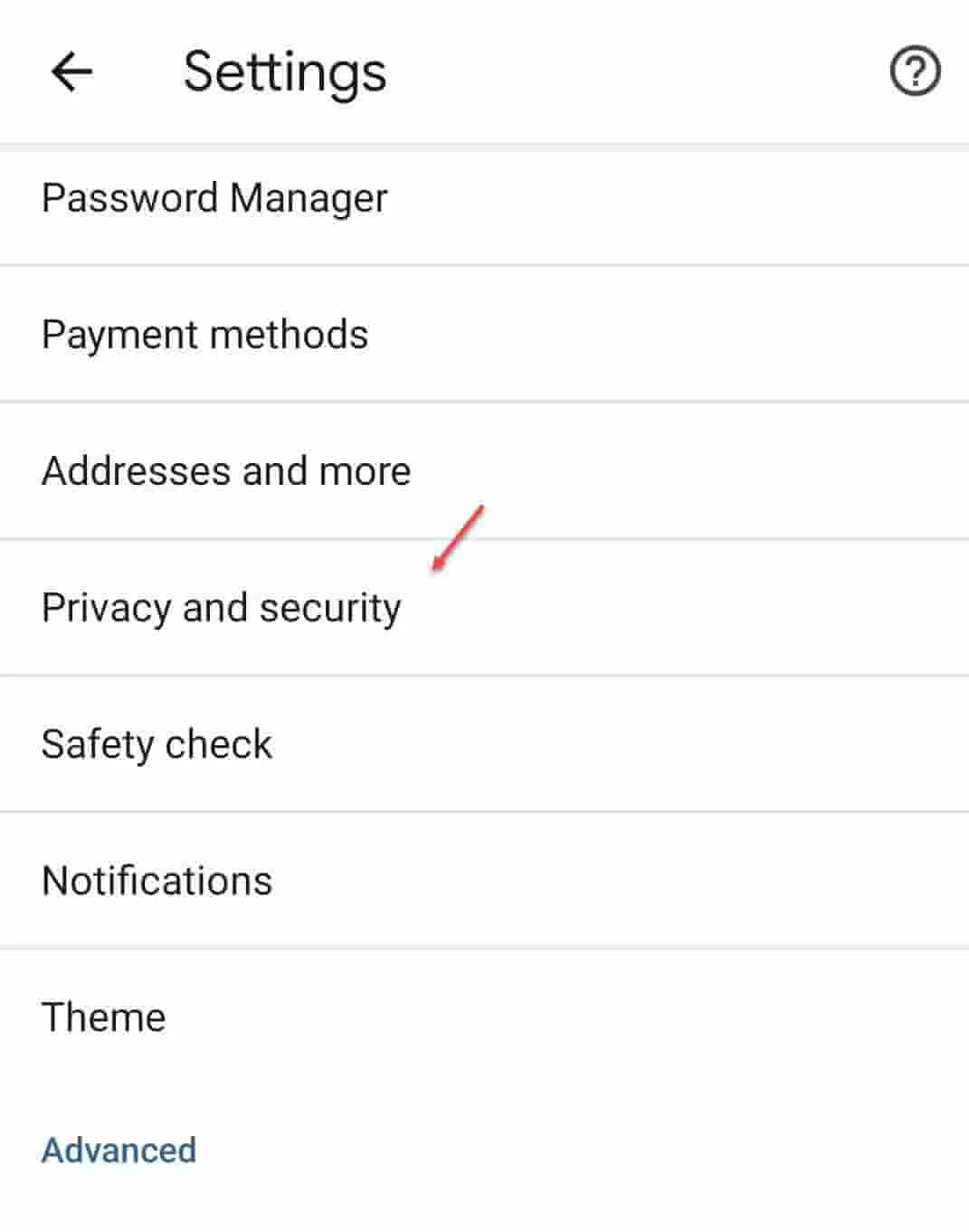
4단계 – ” 안전 브라우징 “을 열어 해당 설정도 엽니다.
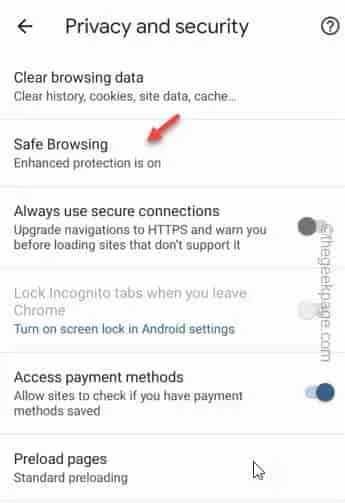
5단계 – 여기에서 세 가지 옵션을 찾을 수 있습니다. ” 표준 보호 ” 모드를 선택해야 합니다 .
그렇지 않으면 ” 보호 안 함(권장하지 않음) ” 설정도 선택할 수 있습니다. 그러나 권장하지 않습니다.
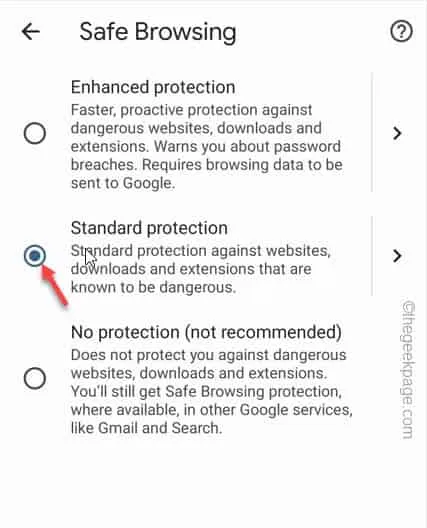
수정 3 – 브라우저 데이터 지우기
1단계 – 휴대전화에서 Chrome을 엽니다 .
2단계 – 점을 클릭 하고 ” 설정 “을 누릅니다.
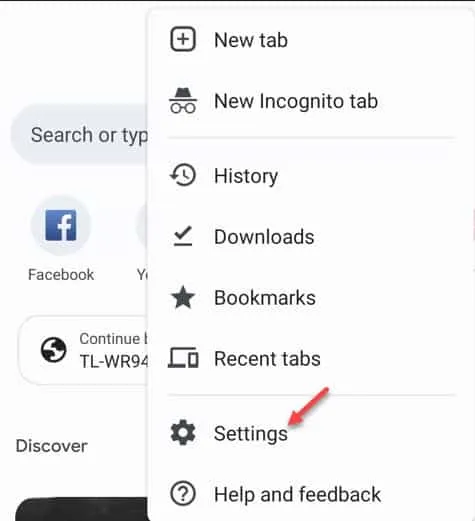
3단계 – 다시 ” 개인 정보 및 보안 ” 설정을 열어야 합니다 .
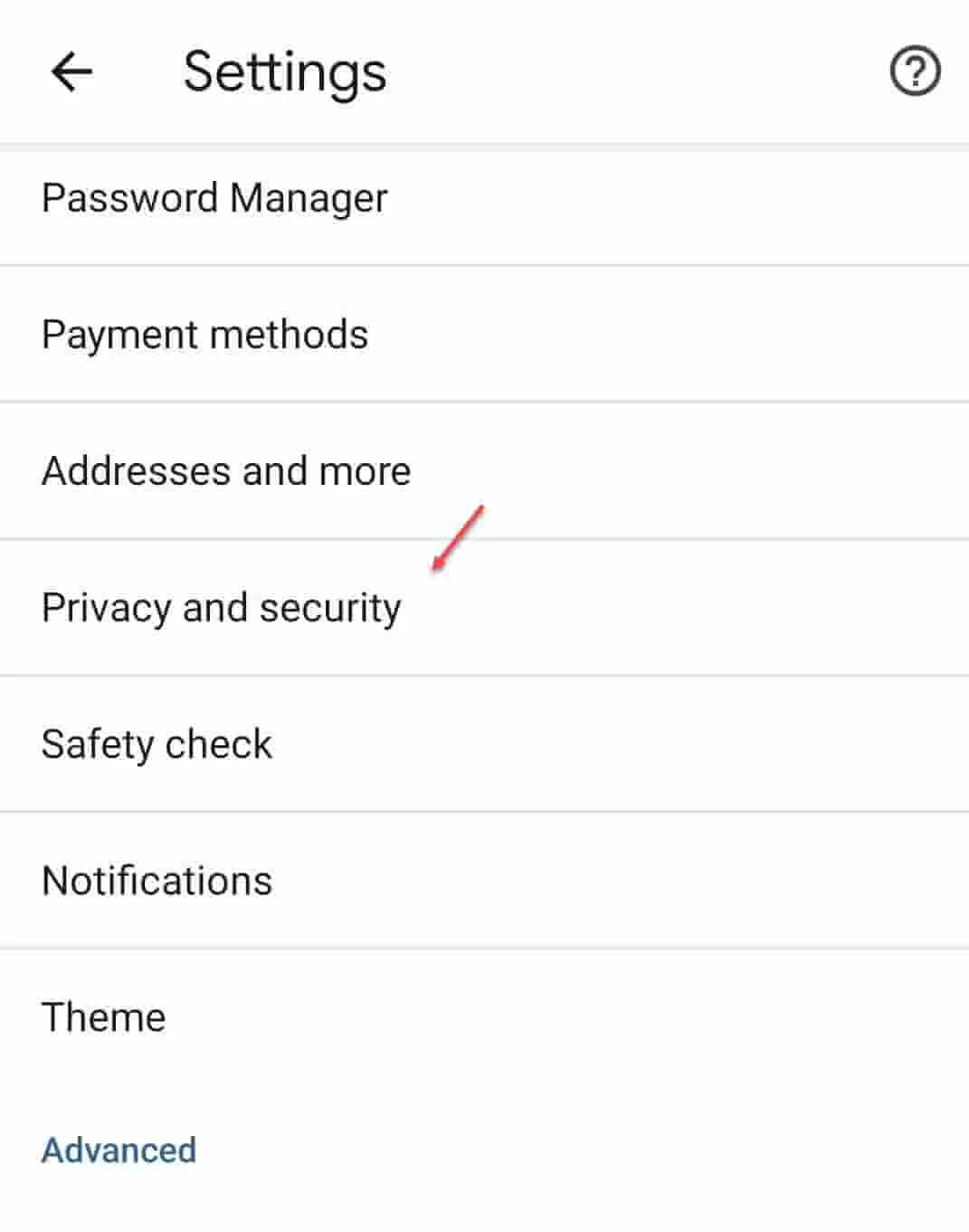
4단계 – 목록 상단에서 ” 인터넷 사용 기록 삭제 “를 열어 열 수 있습니다.
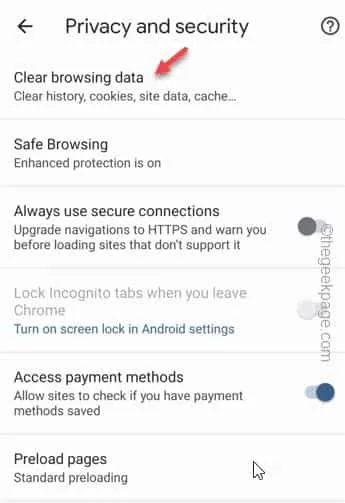
5단계 – 인터넷 사용 기록 삭제 페이지에서 ” 고급 “으로 이동합니다.
6단계 – 드롭다운 목록에서 ” 시간 범위 “를 ” 전체 시간 “으로 설정합니다.
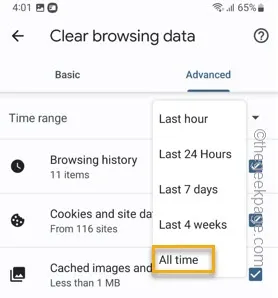
7단계 – ” 쿠키 및 사이트 데이터 ” 및 ” 캐시된 이미지 및 파일 “을 변경해야 합니다 .
8단계 – 저장된 캐시 데이터를 지우려면 ” 데이터 지우기 “를 누릅니다.
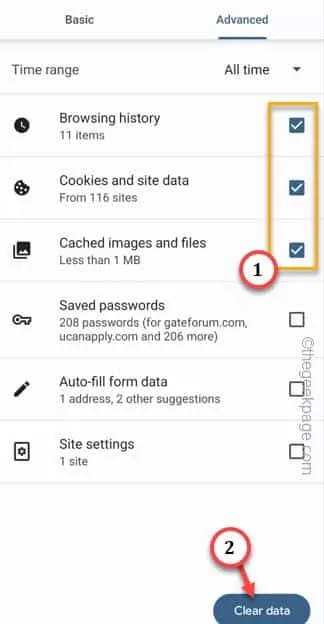
수정 4 – Google 크롬 업데이트
1단계 – Play 스토어를 엽니다 .
2단계 – 그런 다음 검색 옵션에 ” chrome “을 입력하고 ” Chrome “을 열어 Google 크롬을 엽니다.
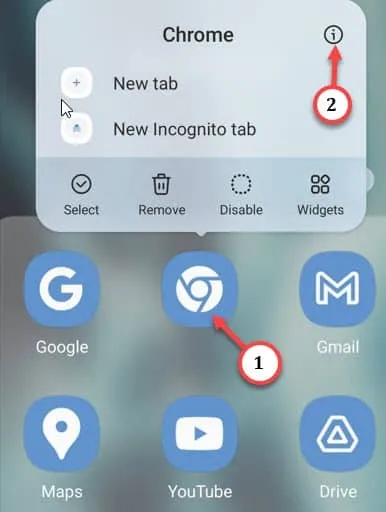
3단계 – 다음으로 ” 업데이트 “를 눌러 Google 크롬 브라우저를 업데이트합니다.
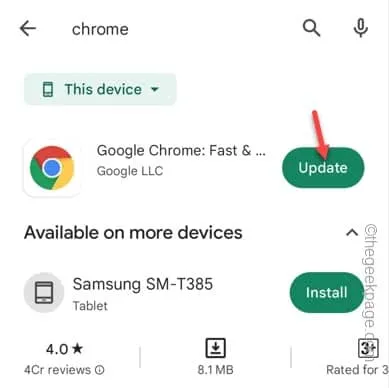
수정 5 – Chrome 캐시 지우기
1단계 – 홈 화면에서 ” Google 크롬 “을 길게 누르고 ” ⓘ “를 탭하여 Google 크롬 정보를 엽니다.
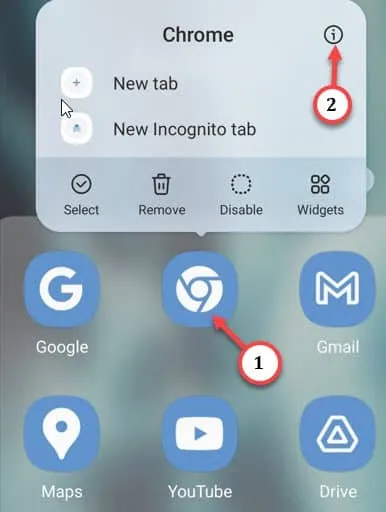
2단계 – 사용량 상자에 도달할 때까지 아래로 스크롤합니다. ” 저장소 “를 탭하여 엽니다.
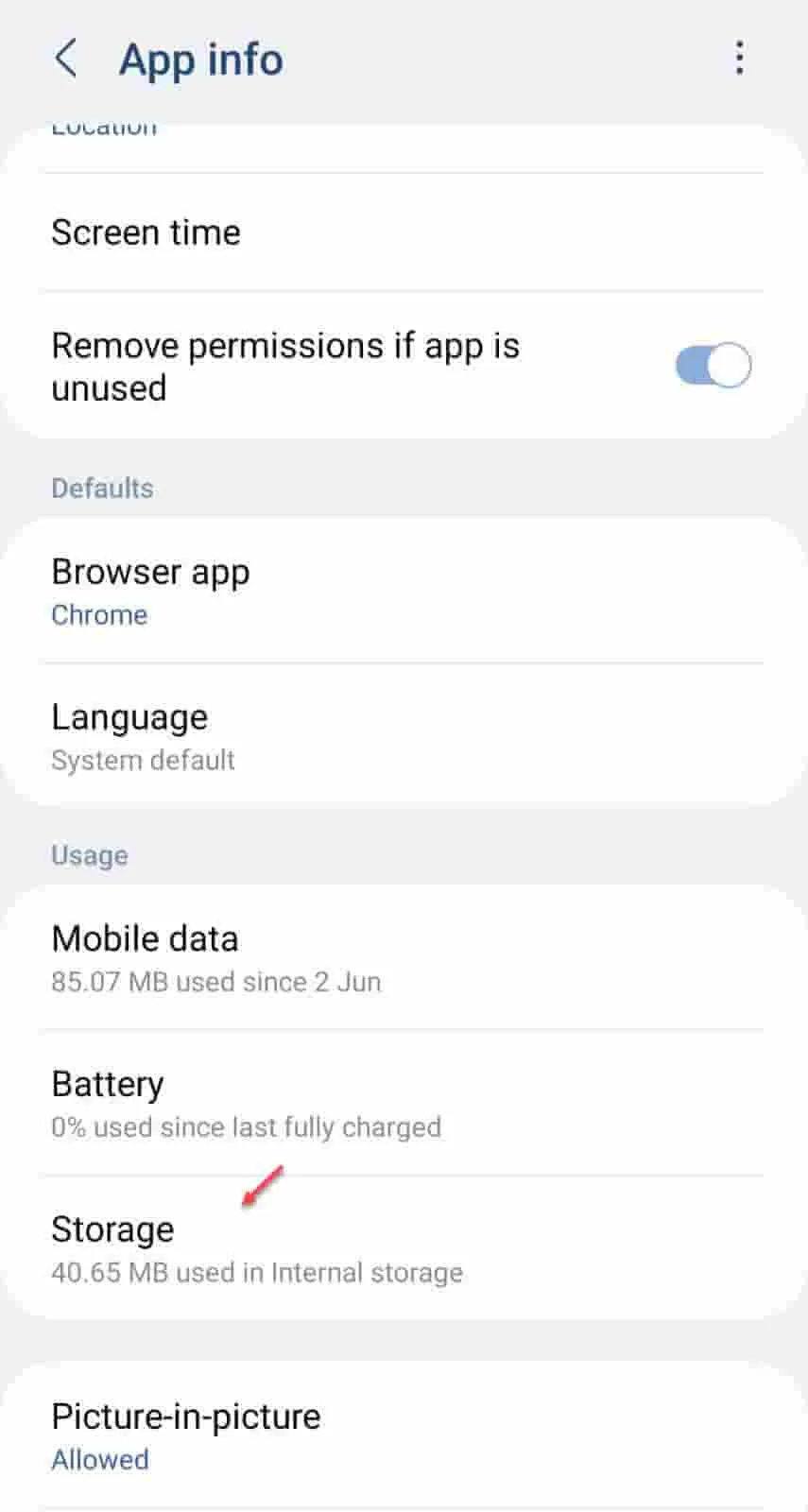
3단계 – ” 캐시 지우기 “를 클릭하여 휴대전화의 Chrome 캐시를 지웁니다.


답글 남기기